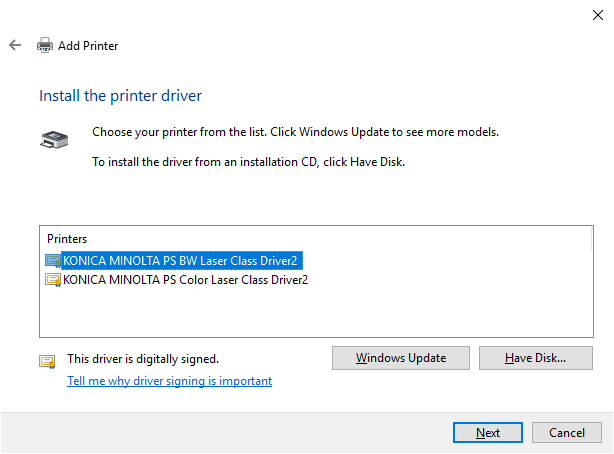Not
Bu sayfaya erişim yetkilendirme gerektiriyor. Oturum açmayı veya dizinleri değiştirmeyi deneyebilirsiniz.
Bu sayfaya erişim yetkilendirme gerektiriyor. Dizinleri değiştirmeyi deneyebilirsiniz.
Bu makale, Windows Update'ten indirilen tüm yazıcı sürücülerinin Yazıcı Ekleme sihirbazında listelenmemesi sorunu için geçici bir çözüm sağlar.
Özgün KB numarası: 4508350
Belirtiler
Windows 10, sürüm 1803, Windows Server, sürüm 1803 veya sonraki bir Windows sürümü çalıştıran bir bilgisayarda, aşağıdaki işlemleri yaparsınız:
Başlat'ı seçin, Denetim Masası yazın ve Enter tuşuna basın.
Denetim Masası'da Cihazları ve Yazıcıları Görüntüle öğesini seçin.

Pencerenin üst kısmındaki Yazıcı Ekle'yi seçin.

Sihirbaz başlatıldıktan sonra İstediğim yazıcı listede yok'a tıklayın.
El ile ayarlarla yerel yazıcı veya ağ yazıcısı ekle'yi ve ardından İleri'yi seçin.
Yazıcı Bağlantı Noktası Seçin sayfasında, istediğiniz bağlantı noktasını seçin ve ardından İleri'yi seçin.
Yazıcı sürücüsünü yükle sayfasında Windows Update'i seçin.
Güncelleştirilmiş Yazıcılar listesi Windows Update'ten görüntülenir. Örneğin, Üretici altında KONICA MINOLTA'yı seçerseniz, Yazıcılar listesi aşağıdaki gibi görüntülenir.
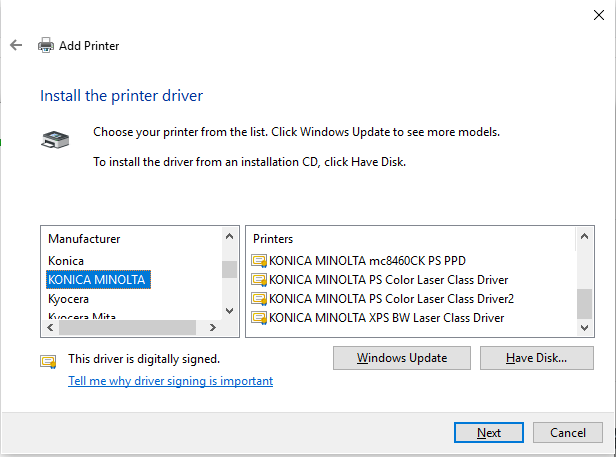
Bu senaryoda, tüm kayıtlı sürücüler görüntülenmez.
Örneğin, "KONICA MINOLTA PS BW Lazer Sınıf Sürücüsü" ve "KONICA MINOLTA PS Color Laser Class Driver" beklendiği gibi görüntülenmez.
Geçici çözüm
Bu sorunu geçici olarak çözmek için Windows Update Kataloğu'ndan yüklenecek yazıcı sürücüsünü el ile indirip yükleyin. Belirtiler bölümünde belirtilen sürücü örneğinde, aşağıdaki yordama göre yükleyin.
Arama kutusuna, "Windows 10 KONICA MINOLTA PS BW Lazer Sınıfı Sürücüsü" gibi indirilecek sürücünün anahtar sözcüğünü girin ve ara'yı seçin.
Liste görüntülendikten sonra hedef sürücü için İndir düğmesini seçin ve herhangi bir klasöre kaydedin.

Kaydedilen .cab dosyasını herhangi bir klasöre ayıklayın.
Belirtiler bölümünde 1 ile 6 arasında bir adım uygulayın .
Yazıcı sürücüsünü yükle ekranında Diski var'ı seçin.

4. adımda ayıklanan klasöre göz atın ve Ardından Tamam'ı seçin.

Yazıcı sürücüsü listesi göründükten sonra hedef sürücüyü seçin ve ardından İleri'yi seçerek kalan sihirbaz adımlarını izleyin ve tüm yükleme görevlerini tamamlayın. Kullandığınız yazıcı için hangi yazıcı sürücüsünün indirilmesi gerektiği hakkında daha fazla bilgi için yazıcı satıcınıza başvurun.